本文将为您详细介绍如何在Word中显示和输入回车键符号。
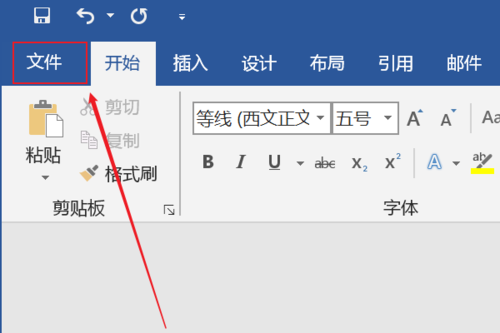
方法一:使用Ctrl + Shift + 8快捷键显示回车键符号
在Word中,您可以使用快捷键Ctrl + Shift + 8来显示回车键符号。按下这个组合键后,您将看到一个表示回车键的箭头符号(?)出现在文档中,表示回车键的位置。
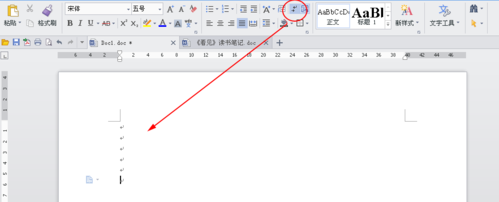
方法二:使用“显示/隐藏”选项显示回车键符号
Word还提供了一个“显示/隐藏”选项,可以帮助您显示回车键符号。您可以通过以下步骤使用这个选项:
- 在Word中,单击“开始”选项卡。
- 在“段落”区域的右下角,单击“显示/隐藏”图标(一个看起来像一个反向的“P”符号)。
- 在文档中,您将看到所有的回车键都变成了一个类似于反向的“P”符号(?)。
方法三:使用替换功能将回车键替换为其他符号
如果您想将回车键替换为其他符号,您可以使用Word的“替换”功能:
- 在Word中,按下Ctrl + H快捷键打开“查找和替换”对话框。
- 在“查找”框中输入^p(^表示Ctrl键),并在“替换为”框中输入您想要替换为的符号(例如逗号、分号等)。
- 点击“全部替换”按钮,Word将会将文档中的所有回车键都替换为您指定的符号。
方法四:在键盘上直接输入回车键符号
如果您只是想在文档中输入一个回车键符号,而不是显示所有的回车键符号,您可以通过在键盘上直接输入来实现:
- 在Word中,将光标定位到您想要输入回车键符号的位置。
- 按下数字小键盘上的“Alt”键,并同时按下“0182”(不要输入引号)。
- 松开“Alt”键,您将在光标位置看到一个回车键符号。
通过上述四种方法,您可以在Word中显示和输入回车键符号,并根据需要修改为其他符号。希望本文对您有所帮助!






